
- •Оглавление
- •Начало работы
- •Главная страница
- •Заказы Новый заказ Консультанта
- •Список заказов
- •Оформление заказов Заказ консультанта
- •Выбор реквизитов заказа
- •Выбор товаров
- •Быстрый выбор товара
- •Выбор промо
- •Списание ос
- •Утверждение заказа
- •Самостоятельная оплата заказа
- •Оплата с личного счета
- •Оплата банковской картой
- •Консультанты Регистрация консультанта
- •Список консультантов
Оформление заказов Заказ консультанта
– для оформления заказа консультанта нажмите на ссылку Новый заказ консультанта.

Выбор реквизитов заказа
Откроется окно выбора параметров Доставки. В настоящее время Вы можете заказать доставку до ПВП Вашего региона.

Выберите страну, область и город (для сокращения списка городов, возможно, выбрать район области), в которых Вы находитесь. После этого выберите ПВП, до которого будет доставлен Ваш заказ, для этого перейдите по ссылке «Выберите из списка» в строке «Выбор места получения».

После того, как вы внесли все необходимые реквизиты в карточку заказа, нажмите кнопку
![]() для
перехода к странице с выбором товаров
для
перехода к странице с выбором товаров
Выбор товаров

В верхней
части страницы находится все введенные
Вами реквизиты заказа. Если Вы увидели
ошибку в веденных ранее реквизитах,
нажмите кнопку
![]() для возврата к началу оформления заказа
и изменения реквизитов.
для возврата к началу оформления заказа
и изменения реквизитов.
Также вы можете внести в заказ Комментарий – любой текст – памятку для себя или для операторов.

Для добавления товаров в заказ используйте

Поиск товаров возможен двумя способами:
По наименованию товара – осуществляется, если не установлена галочка Быстрый набор по артикулу. Для поиска товара по наименованию введите часть наименования товара в строку. Система предложит к выбору все товары, в наименовании которых присутствует это слово. В начале каждой строки присутствует артикул товара.

или

или

В поиске выводятся только те товары, которые в настоящий момент есть в наличии на складе.
Щелкните на нужный товар мышкой или нажмите клавишу «ENTER», если синей заливкой отмечена нужная строка.

Вы перейдете к окну ввода количества
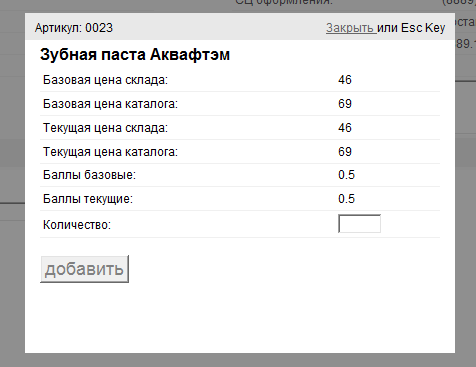
Введите
в ячейку нужное количество и нажмите
кнопку
![]() или клавишу «ENTER
(Ввод)» на клавиатуре.
или клавишу «ENTER
(Ввод)» на клавиатуре.

Если Вы
не хотите добавлять в заказ данный
товар, нажмите
![]() или клавишу Esc
на клавиатуре.
или клавишу Esc
на клавиатуре.

Последовательно добавляйте нужные позиции в заказ
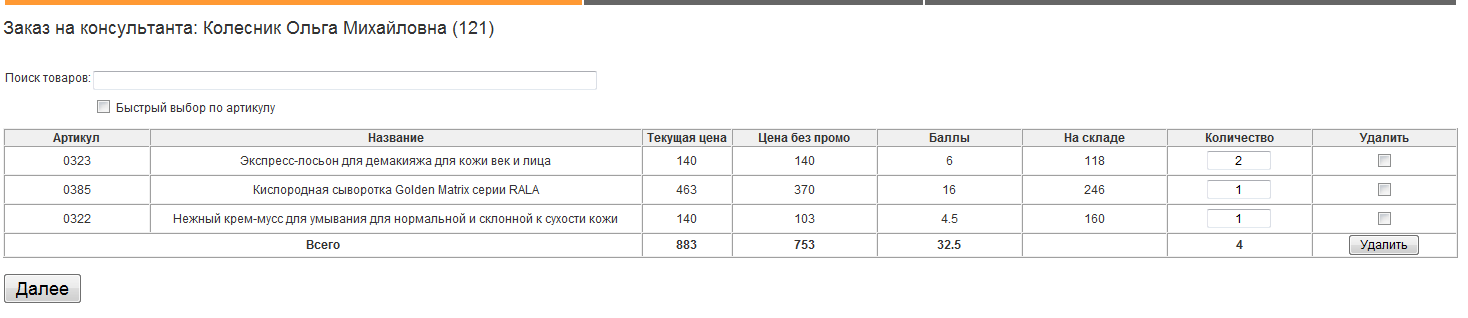
В случае, если Вам необходимо изменить количества товара в уже существующей строке, Вы можете отредактировать его, изменив цифру в столбце Количество. Для этого, удерживая левую кнопку мышки, выделите цифру в нужной строке:

и наберите цифрами нужное количество.
Если
Вам необходимо удалить строку, то
установите галочку на этой строке в
столбце Удалить
и
нажмите кнопку
![]() .
.

Быстрый выбор товара
Если у Вас есть список всех необходимых товаров с указанием артикула и количества, Вы можете максимально быстро вводить эти товары. Для этого установите галочку Быстрый выбор по артикулу.

и щелкните мышкой по строке Поиск товаров. После этого порядок ввода следующий - артикул, клавиша «ENTER», количество, клавиша «ENTER». При быстром вводе будьте внимательны при вводе артикулов.
Вы можете в любой момент переключаться между режимом поиска по наименованию и быстрого поиска по артикулу, снимая и устанавливая галочку Быстрый выбор по артикулу.
Будьте внимательны – если Вы добавляете в заказ товар, который Вы уже добавляли раньше, то когда Вы откроете окошко для ввода количества, в нем уже будет проставлена цифра. Если Вы хотите добавить в заказ больше этого товара, то надо изменить это количество.

После
выбора всех нужных товаров нажмите
кнопку
![]() .
.

Вы перейдете на экран выбора промоакций и подарков.
*в некоторых случаях при попытке перехода к промо Вы можете увидеть сообщение: Превышена максимальная сумма заказа или Минимальная сумма заказа __ . Необходимо отредактировать заказ на соответствие минимуму или максимуму суммы.
